Graphics Programs Reference
In-Depth Information
Zertiikate mit anderen Benutzern
gemeinsam verwenden
Zu Ihrer digitalen ID gehört ein Zertiikat, mit dem Dritte Ihre digitale Unterschrift
prüfen und Dokumente für Sie verschlüsseln können. Wenn Sie bereits wissen,
dass andere Ihr Zertiikat benötigen werden, können Sie es vorab senden, um
Verzögerungen beim Austausch von geschützten Dokumenten zu vermeiden.
Unternehmen, die Zertiikate für Unterschriften und geschützte Arbeitsabläufe
verwenden, speichern diese Zertiikate oft auf einem Verzeichnisserver, auf den die
Teilnehmer dieses Verfahrens zugreifen können, um ihre Liste von »vertrauenswür-
digen Identitäten« zu erweitern.
Wenn Sie mit Sicherheitsmethoden von Drittanbiertern arbeiten, sollten Sie
Zertiikate nicht mit anderen Benutzern gemeinsam verwenden. Drittanbieter kön-
nen Identitäten anders validieren oder die entsprechenden Methoden in Acrobat
integrieren. Informationen inden Sie in den Unterlagen des Drittanbieters.
Wenn Sie ein Zertiikat erhalten, wird der Name des Zertiikateigners zu Ihrer
Liste »vertrauenswürdiger Identitäten« als Kontakt hinzugefügt. Kontakte werden
normalerweise einem oder mehreren Zertiikaten zugeordnet. Sie können auch
bearbeitet, entfernt oder einem anderen Zertiikat zugeordnet werden. Wenn ein
Kontakt vertrauenswürdig ist, können Sie die entsprechenden Einstellungen so
deinieren, dass alle digitalen Unterschriften und zertiizierten Dokumente, die mit
diesem Zertiikat erstellt wurden, als vertrauenswürdig gelten.
Sie können auch Zertiikate aus einem Zertiikatspeicher, wie dem Windows-Zerti-
ikatspeicher, importieren. Ein Zertiikatspeicher kann eine Vielzahl von Zertiika-
ten enthalten, die von unterschiedlichen Zertiizierungsstellen ausgestellt wurden.
Dokument digital unterschreiben
Da die Graiker sicher sein sollen, dass die Änderungen von Ihnen
beglaubigt wurden und dass das Dokument seit der digitalen Unter-
schrift gänzlich unverändert ist, erstellen Sie ein sichtbares Unter-
schriftenfeld und unterschreiben das Dokument digital.
Öfnen Sie im Werkzeuge-Fenster die Palette »Signieren und
zertiizieren«.
1
2
Wählen Sie »Dokument signieren«. Acrobat macht Sie darauf
aufmerksam, dass Sie ein Unterschriftenfeld erstellen müssen.
Klicken Sie auf OK, um das Informationsfenster zu schließen.
Ziehen Sie mit der Maus einen Rahmen für das Unterschriftenfeld
auf. Wir haben das Unterschriftenfeld im Bereich oberhalb der
Karte angelegt.
3